Aquí se explica cómo corregir rápidamente el error 0x97 en las impresoras Epson
- Este error el código 0x97 aparece en el indicador con una notificación para comenzar impresora apagado y encendido de nuevo. Después error aparece, la impresora dejará de imprimir.
- Primero, considere usar el solucionador de problemas de impresoras de Microsoft para solucionarlo error problema. Mientras ejecuta el solucionador de problemas, es posible que se le solicite que desconecte o conecte impresora.
- Sólo querías imprimir tu informe y… ¡nada! Realmente frustrante, pero tenemos soluciones en la sección Cómo corregir errores de la impresora.
- Cuando tenga un problema con sus periféricos, no solo con su impresora, vaya a la categoría Periféricos para encontrar una posible solución.

XINSTALAR HACIENDO CLIC EN DESCARGAR ARCHIVO
¿Tienes una impresora Epson? Usted obtiene código de error 0x97 en tu impresora?
Debe preguntarse por qué se produce este error durante el proceso de impresión. Sigue leyendo a continuación, tenemos más de qué hablar sobre este tema.
Las impresoras Epson se utilizan ampliamente en todo el mundo; sin embargo, muchos usuarios, especialmente los usuarios de impresoras Epson a largo plazo, han informado que aparece el código de error Epson 0x97 durante el proceso de impresión.
Este error aparece en el indicador con una notificación para detener y reiniciar la impresora.
Después de que ocurra este error, la impresora dejará de imprimir, evitando así cualquier actividad de impresión.
El error 0x97 se debe a problemas relacionados con el hardware interno de la impresora. Solucionar este problema de la impresora requiere soluciones técnicas prácticas que hemos recopilado en este artículo.
¿Cómo puedo reparar el error de impresora Epson 0x97?
- Use el solucionador de problemas de impresoras de Microsoft
- Desconectar y conectar
- Limpie la impresora con toallitas húmedas
- Actualice sus controladores
- Póngase en contacto con su especialista en hardware
Solución 1: use el solucionador de problemas de impresoras de Microsoft
Primero, considere usar el solucionador de problemas de impresoras de Microsoft para solucionar el problema del error. Mientras ejecuta el solucionador de problemas, es posible que se le solicite que desconecte o conecte la impresora.
Sin embargo, asegúrese de seguir las instrucciones después de ejecutar el solucionador de problemas. Descargue y use el Solucionador de problemas de impresoras de Microsoft siguiendo estos pasos a continuación:
- Ir al enlace Aquí.
- Descargue e instale el solucionador de problemas en su computadora con Windows.
- Siga las instrucciones para corregir el error de la impresora.
Otra alternativa a este método es utilizar el manual de usuario incluido en la caja de la impresora. Ubique el problema de error y las posibles soluciones como se indica en el manual del usuario.
Solución 2: desconectar y volver a conectar

Cuando ocurre el error 0x97 en una impresora Epson, el indicador requiere que la impresora se apague y luego se vuelva a encender.
Este proceso requiere la desconexión de la fuente de alimentación y la conexión a la fuente de alimentación. Aquí se explica cómo cerrar sesión e iniciar sesión:
- Desconecte todos los cables USB y conéctelos a la impresora.
- Abra la carcasa de la impresora y retire el papel atascado.
- Retire los cartuchos de la impresora y guárdelos en un lugar seguro.
- Por lo tanto, dado que la impresora está desconectada, presione el botón de encendido en la computadora. Esto liberará cualquier corriente que quede en la impresora.
- Vuelva a conectar todos los cables de alimentación y USB conectados a la impresora.
- Encienda la impresora después de eso.
Solución 3: limpie la impresora con toallitas húmedas
Además, el código de error 0x97 puede ocurrir porque la impresora ha acumulado polvo, que va más allá de ensuciar la impresora.
Otros factores incluyen: desperdicio de tinta alrededor de la boquilla, partículas de papel en el rollo y la presencia de elementos no deseados en la impresora.
Los controladores obsoletos son la razón principal de los errores y problemas del sistema. Si faltan algunos de sus archivos o están atascados, una solución automática como DriverFix puede resolver estos problemas con solo unos pocos clics. ¡Y también es fácil para su sistema!
Recomendamos limpiar su impresora con un paño húmedo (preferiblemente húmedo). Así es como se limpia la impresora:
- Apague la impresora Epson
- Abra con cuidado la carcasa de la impresora.
- Ahora, tome un pañuelo y use agua tibia para humedecerlo.
- Por lo tanto, limpie los componentes internos de la impresora, especialmente la placa mecánica y otras áreas sensibles.
- Luego retire el tejido y espere 15 minutos.
- A continuación, monte la impresora y enciéndala con el botón de encendido.
Solución 4: actualice sus controladores

Si experimenta este problema con su impresora Epson, es posible que el problema esté relacionado con sus controladores.
Para solucionar el problema, se recomienda actualizar los controladores a la última versión y comprobar si ayuda.
Este es un procedimiento bastante simple y puede hacerlo visitando el sitio web del fabricante de la impresora y descargando los controladores más recientes para su modelo.
Después de descargar los controladores más recientes, instálelos y verifique si el problema persiste.
Si la descarga manual de controladores parece un poco tediosa, es posible que pueda solucionar el problema utilizando herramientas de terceros como DriverFix.
⇒ Obtener DriverFix
Descargo de responsabilidad: algunas funciones de esta herramienta pueden no ser gratuitas
Esta herramienta le permitirá actualizar automáticamente sus controladores con solo unos pocos clics, por lo que es la forma más fácil y rápida de actualizar sus controladores.
Solución 5: póngase en contacto con su especialista en hardware
Otra opción es empaquetar la impresora en una caja y llevarla a un especialista en hardware para que la repare.
Algunos usuarios que han llevado su impresora Epson a los especialistas en hardware se han quejado de los altos cargos incurridos para reparar la impresora.
Sin embargo, si la impresora viene con una garantía, es posible ponerse en contacto con el servicio de atención al cliente para averiguar cómo obtener un reemplazo completo.
Por lo tanto, si intenta alguna de las correcciones enumeradas anteriormente y aún recibe este error, le recomendamos que cambie a una nueva impresora.
Esperamos que haya resuelto el problema utilizando los remedios enumerados. Siéntete libre de comentar abajo.
¿Aún tienes problemas? Solucionarlos con esta herramienta:
PATROCINADO
Algunos problemas de controladores se pueden resolver más rápidamente con una herramienta dedicada. Si aún tiene problemas con los controladores, descargue DriverFix y póngalo en funcionamiento con unos pocos clics. ¡Después de eso, deja que se haga cargo y solucione todos los errores en poco tiempo!
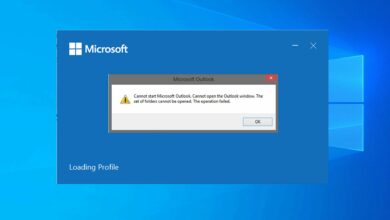
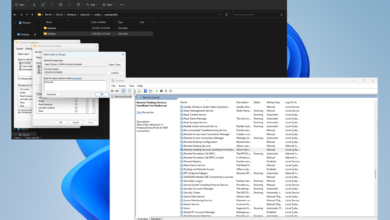


![Photo of Errores de Hulu P-DEV313 y P-DEV322 [Quick Guide]](https://kdkick.com/wp-content/uploads/2023/05/Errores-de-Hulu-P-DEV313-y-P-DEV322-Quick-Guide-390x220.png)